Microsoft ‘ s Windows-10 operativsystem leveres med Microsoft Kanten som standard nettleser. Microsoft Kanten erstattet Internet Explorer som den viktigste nettleser på Windows 10 og mens det fortsatt er mulig å laste Internet Explorer, Microsoft ‘ s hovedfokus er på Kanten nå.
Kanten er ganske nakne bein i øyeblikket som kan være egnet til lett nettsurfing, men når det gjelder å tilpasse eller utvide nettleseren, det er nok ikke første valget på grunn av mangel på muligheter til å gjøre nettopp det.
For eksempel, du kan ikke erstatte standard søkemotor Bing med en hvilken som helst søkemotor, men bare de som støtter OpenSearch søk standard. Og selv det er godt skjult under avanserte innstillinger, og krever at du har besøkt siden av annen søkemotor minst en gang.
Microsoft Kanten på toppen av det ikke støtte for utvidelser, og personvern bevisste brukere vil ha en hard tid å finne innstillinger som kan forbedre deres personvern mens du bruker nettleseren.
Hvis du foretrekker å bruke en annen nettleser, kan det være Firefox, Chrome, Blek Måne, Opera eller Vivaldi, deretter kan du også ønsker å gjøre nettleseren standard nettleser på Windows-10.
Hvis du ikke gjør det, koblinger i tredje-parts programmer, for eksempel e-post-klienter eller samtaler vil åpne i Microsoft Kanten og ikke i webleseren du faktisk bruker.
De fleste tredjeparts nettlesere vise en melding på start når en skanning bestemmer at de ikke er standard system nettleser.
Firefox gjør at for eksempel, og når du velger alternativet, blir du tatt til “Standard Apps” – siden i Windows-10 Innst.

Siden noen nettlesere kan ikke gjøre det riktig eller i det hele tatt, kan du følge veiledningen nedenfor som garanterer at du kan angi en annen nettleser som standard system nettleser på Windows-10.
Hvis du vil endre standard nettleser via “Standard-Apper” til å gjøre følgende
Trykk på Windows-tasten, type standard-appen innstillinger og trykk på enter.

Finn Nettleseren på siden som kommer opp.
Klikk på Microsoft Kanten (eller navnet på nettleseren oppført der, hvis det er en), og velg en av de tilgjengelige nettlesere vises i overlay.

Du kan velge hvilken som helst nettleser installert inkluderer Internet Explorer på dette tidspunkt.
Det synes imidlertid umulig å gjøre en bærbar nettleser standard i dag, som den eneste andre alternativet er tilgjengelig, er å se i Butikk for egnet apps.
Navnet på den nye nettleseren er oppført som ny standard-programmet med en gang. Du kan bruke reset-knappen for å tilbakestille alle de tilpassede programmer satt på denne siden, eller bytt til en annen nettleser med et klikk på navnet på den aktuelle standard.
Dette er ikke det eneste alternativet for Windows-10 gir akkurat nå til å angi standard web-browser. Den gjeldende versjonen av Windows 10 skip med den klassiske Kontrollpanel som du kan bruke til å angi standard-programmer, så vel.
Ved hjelp av den klassiske kontrollpanelet til å endre standard nettleser på Windows-10
Trykk på Windows-tasten, type standard programmer og trykk enter for å starte prosessen.
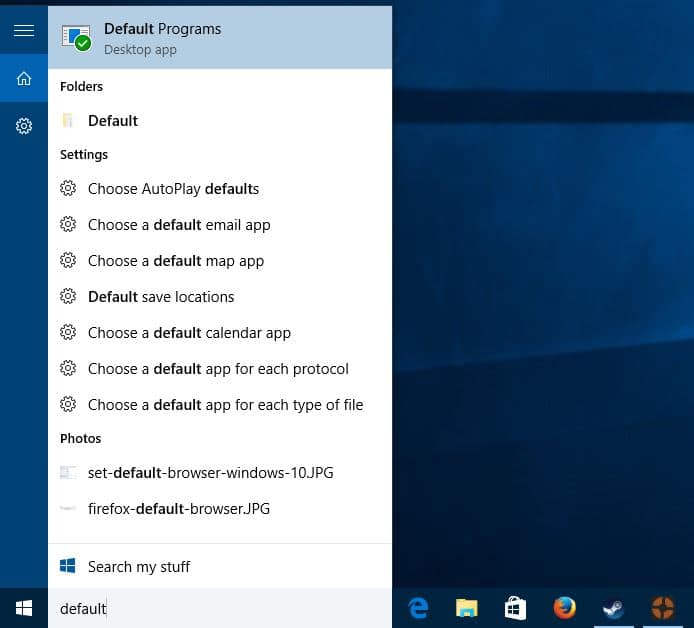
Dette bringer opp den klassiske kontrollpanel, mer presist “velg programmene som brukes som standard i Windows” applet av det.

Velg “angi standardprogrammer” når vinduet åpner opp og vente til den listen er befolket. Microsoft viser programmer på siden, og når du velger et program der, alternativer for å angi den som standard for alle eller enkelte av filtypene som støttes.

Finn din nettleser for valg det og klikk på “angi dette programmet som standard” for å angi den som standard nettleser for alle protokoller og filer som kan åpnes.

Du kan velge standardinnstillingene hvis du vil ha full kontroll over filtyper og protokoller som du vil åpnes i nettleseren.
Merk: Microsoft har uttrykt intensjon om å fjerne den klassiske kontrollpanelet i fremtidige versjoner av Windows-10. De fleste-hvis ikke alle-applets vil bli integrert i operativsystemet ‘ s Innstillinger-programmet i stedet.
Vi vil oppdatere guide for å gjenspeile som endres når det skjer.